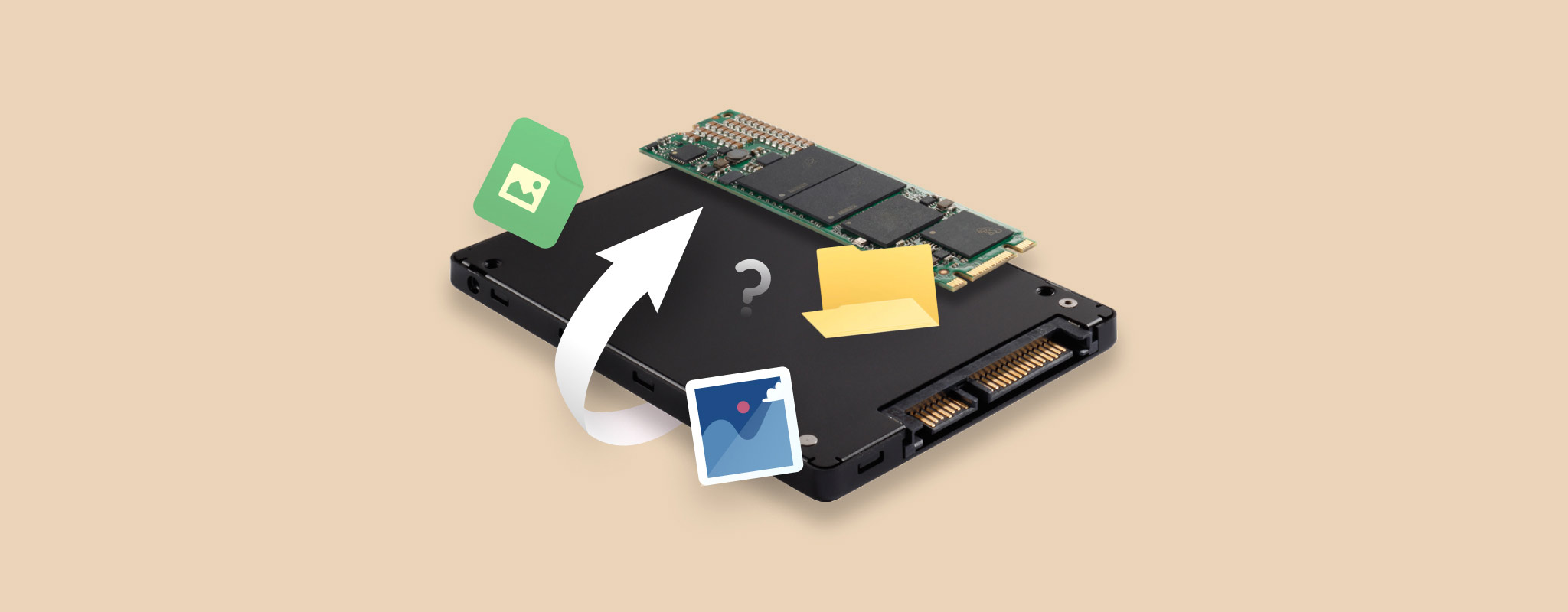 处理被删除的数据很让人沮丧 – 尤其是来自外置SSD的数据。一次意外的格式化可能会抹去你所有珍贵的数据。然而,你可能还有第二次机会。
处理被删除的数据很让人沮丧 – 尤其是来自外置SSD的数据。一次意外的格式化可能会抹去你所有珍贵的数据。然而,你可能还有第二次机会。
本文将引导您通过简单的步饤从格式化的外置SSD中恢复文件。
在格式化SSD后还能恢复数据吗?
从格式化的外部SSD恢复数据绝对是可能的。但你必须遵循一些建议来提高数据恢复的成功机会,在下一节中有详细说明。
在开始数据恢复流程之前,分析外部SSD的格式类型至关重要。在进行了快速格式化的情况下,实际包含数据的分区保持不变。因此,您可以使用数据恢复软件或恢复服务来检索文件。但是,完全格式化会永久删除文件并在您的驱动器上重写扇区。在这种情况下,从外部SSD恢复文件是不可能的。
如果您计划进行SSD数据恢复,这里有一些建议可以帮助您最大化成功检索数据的可能性:
- 停止使用你的SSD。文件传输或者后台进程可能会写数据到你的硬盘上,覆盖旧数据。
- 如果可能,尽快尝试数据恢复。
- 如果数据恢复工具提供该设置,你可以启用只读模式。
- 在开始数据恢复之前,你可以创建外部SSD的磁盘镜像,以减少进一步数据丢失的风险。
- 始终选择一个与你格式化驱动器不同的位置,以安全地存储你恢复的文件。
💡 虽然内部SSD允许您启用TRIM命令,该命令可能会影响数据恢复过程,但对于外部SSD来说这并不重要。因此,在我们的情冀下,TRIM不会影响数据恢复。然而,如果您正在处理内部SSD,您可能想要参考这篇关于SSD恢复的文章。
如何从格式化的SSD中恢复数据
当涉及到从您格式化的外部SSD恢复数据时,我们推荐两种方法:使用数据恢复软件或寻求专业数据恢复服务的帮助。
在下一部分中,我们将详细探讨每种方法,并提供逐步指南帮助您最大化数据恢复的成功机会。
方法1: 使用专业数据恢复软件
从格式化的外部SSD恢复数据最有效的方式是使用数据恢复软件。
Cleverfiles’ Disk Drill 是一款具有直观界面的高效恢复解决方案,支持所有主要的 Windows 文件系统和文件格式。此外,该软件拥有高级算法和 S.M.A.R.T. 磁盘监控等额外功能,可以更新您的驱动器健康状况,以及 逐字节备份。因此,Disk Drill 是一款可靠且高效的数据恢复工具,非常适用于包括外部 SSD 在内的所有存储系统。
以下是如何使用Disk Drill从您格式化的外部SSD恢复数据的步骤:
- 下载并安装Disk Drill到您的计算机上。
- 将您的外接SSD连接到计算机上。
- 启动Disk Drill并从驱动器列表中选择您的外接SSD。然后,点击搜索丢失数据。
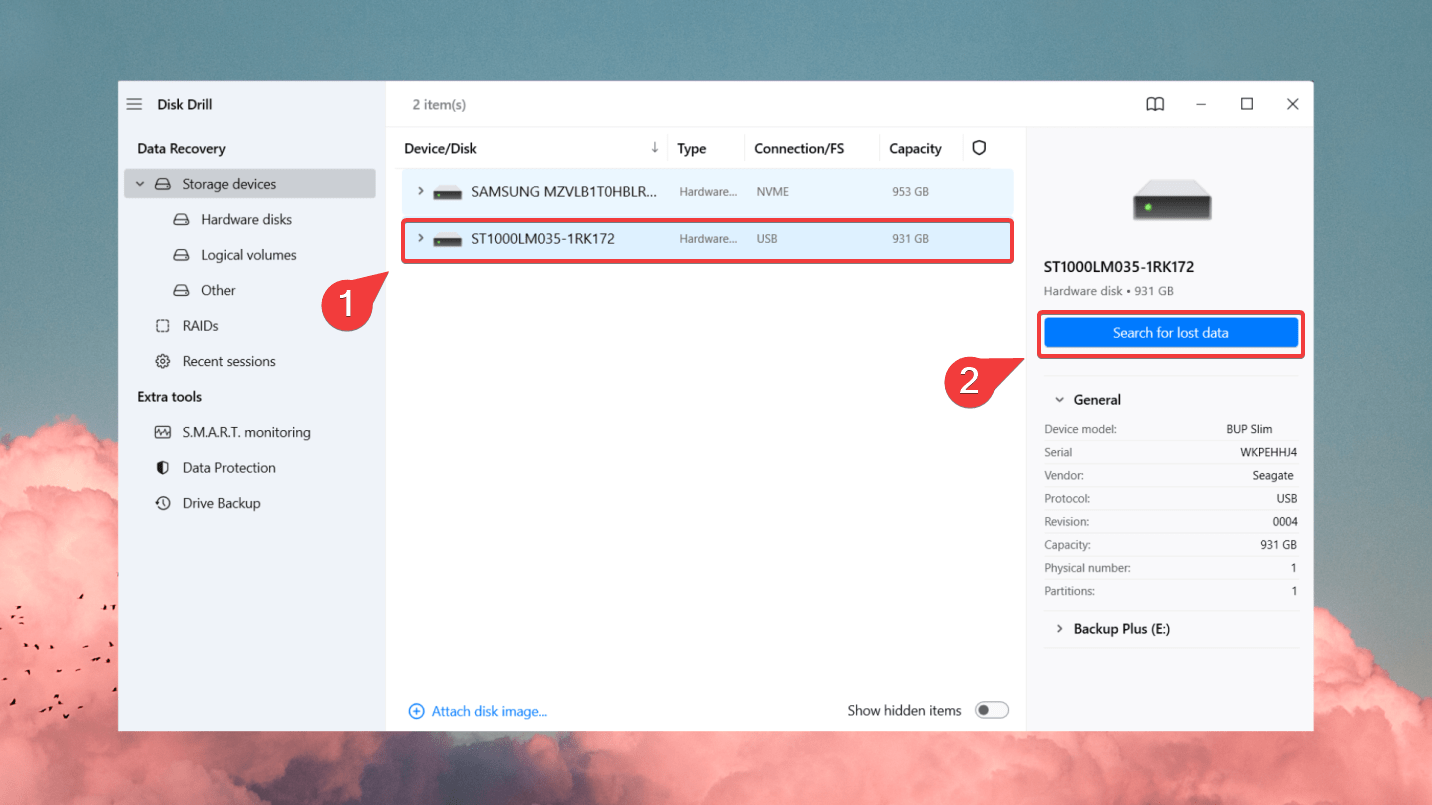
- Disk Drill现在将扫描您的外接SSD以寻找可恢复的数据。整个扫描过程可能需要一些时间,这取决于SSD的大小。扫描完成后,点击查看发现的项目。
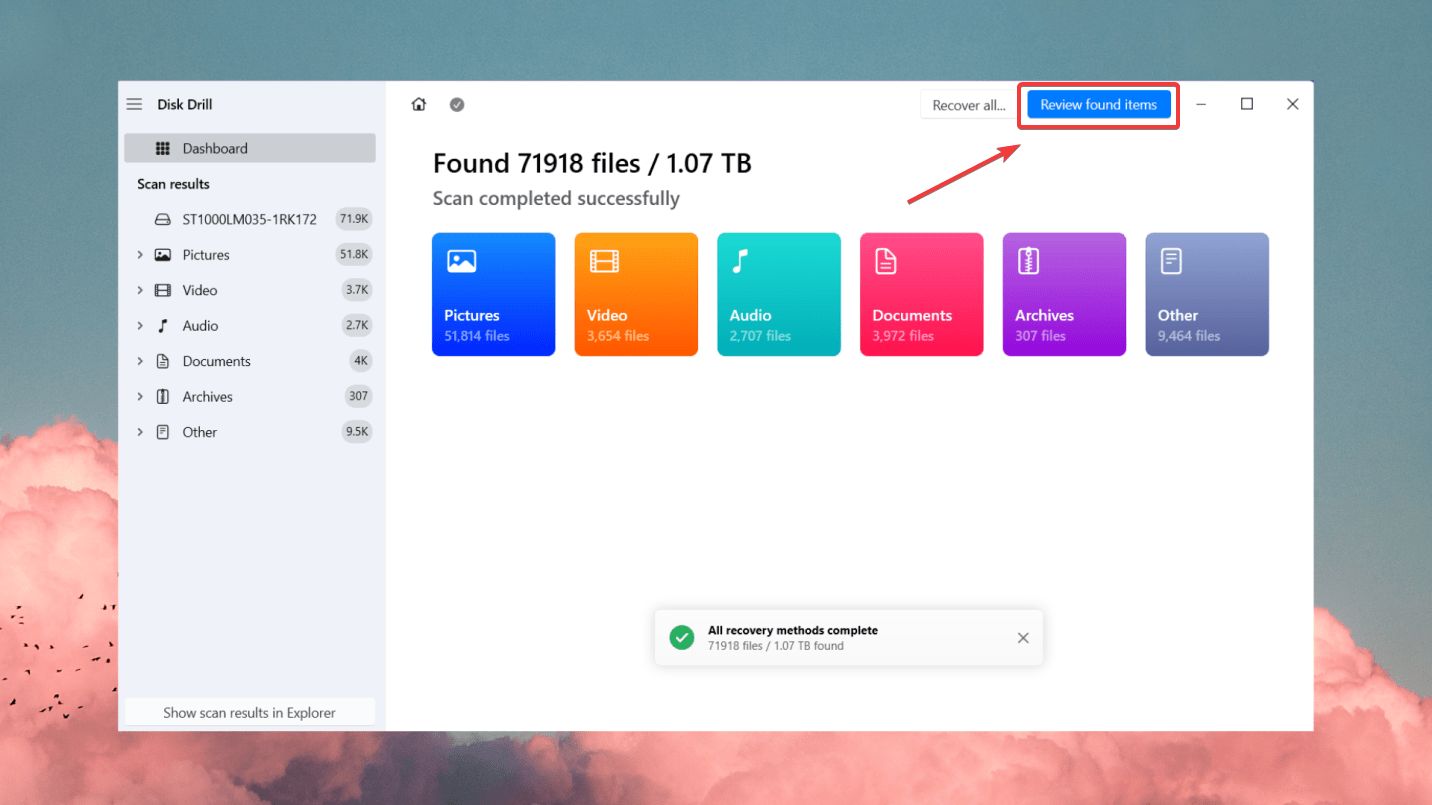
- 预览您想要恢复的文件。您可以过滤结果以查找特定文件,或从已格式化的SSD中选择整个分区。

- 选中您希望检索的文件并点击恢复。

- 然后选择恢复数据的存储位置,并确保您不要选择同一个SSD作为目标位置。按下一步完成数据恢复。
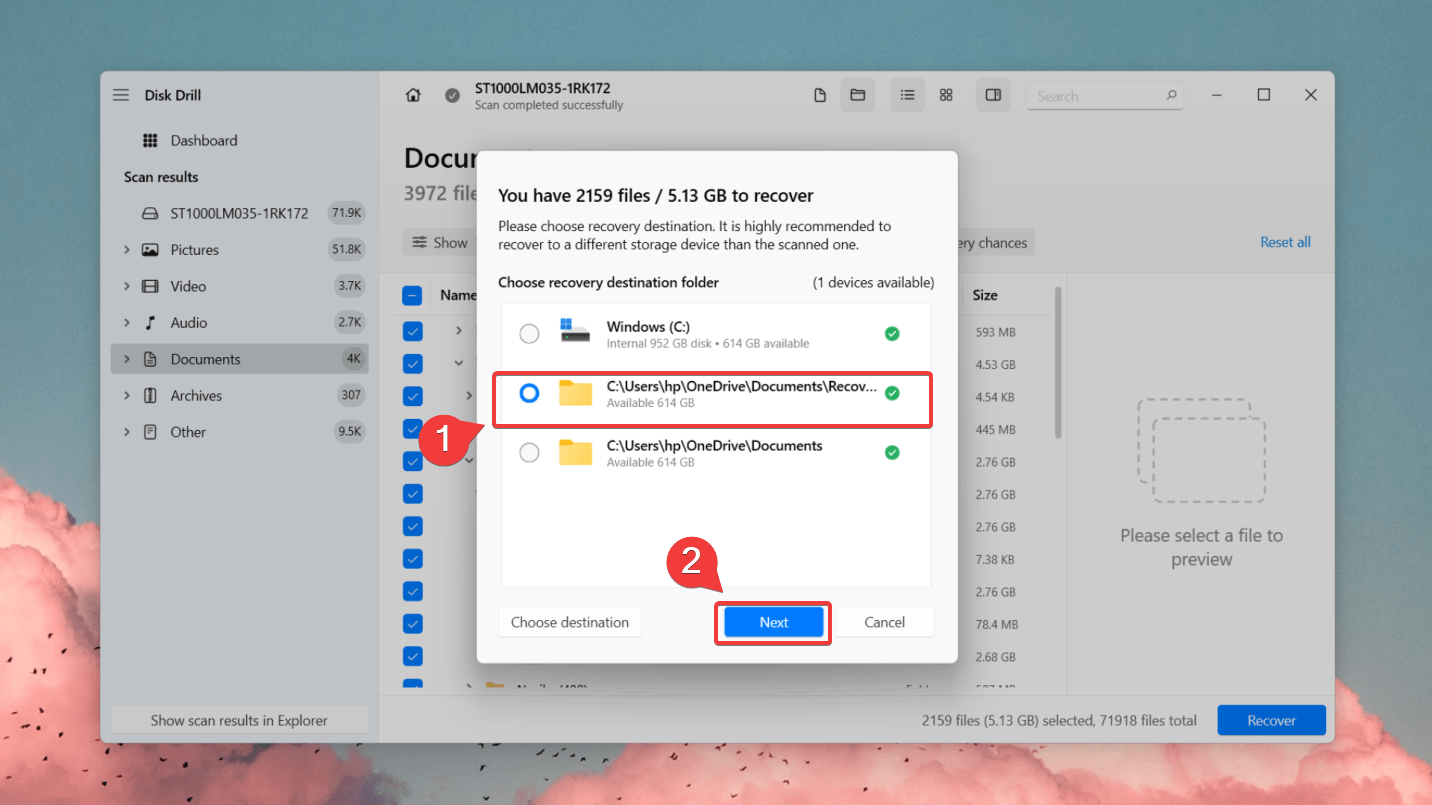
方法2: 使用免费数据恢复软件
如果您想要免费恢复数据,免费数据恢covery软件是不二之选。像Recuva这样的免费增值数据恢复工具是Disk Drill的有力替代品,提供无限量的免费数据恢复。它能够扫描并恢复照片、视频、音频、文档、压缩文件等。
为了获得更高级的文件恢复、自动软件更新和优先支持,考虑升级到Recuva专业版。然而,Recuva的付费和免费版本都缺少了更高级的功能,如恢复前预览文件、存储设备健康监控以及SSD磁盘映像创建功能。
尽管有这些限制,Recuva 作为免费软件很好地替代了高级数据恢复工具。通过其四步恢复过程,你可以在几分钟内尝试数据恢复。扫描外部 SSD 可能需要几分钟到一个小时左右,这取决于你的存储设备大小。你可以从 CCleaner 下载 Recuva 来开始数据恢复。
您可以从CCleaner下载Recuva,并按照以下步骤开始数据恢复:
- 下载Recuva后,打开安装程序并点击安装。
- 接下来,连接您的外部SSD并打开Recuva。
- 本指南将使用Recuva的向导(基本)模式。在欢迎屏幕上,点击下一步。
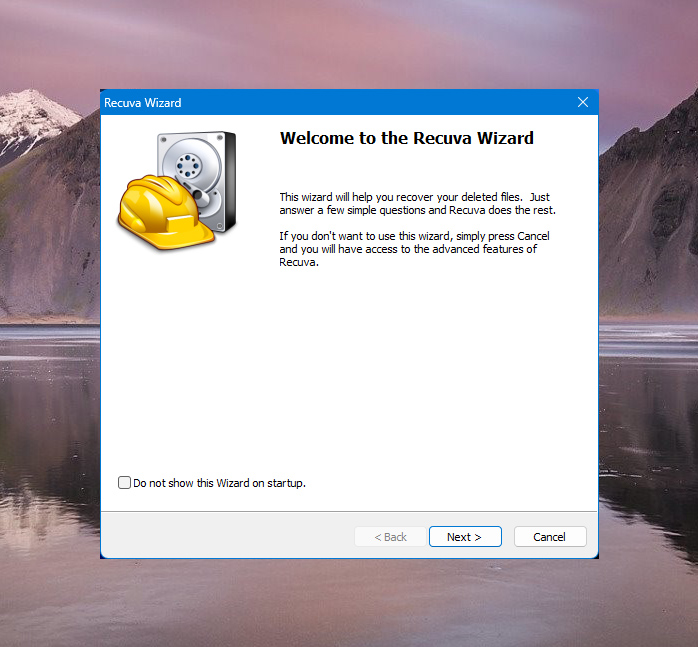
- 现在,选择你希望Recuva搜索的文件类型。然后点击下一步。
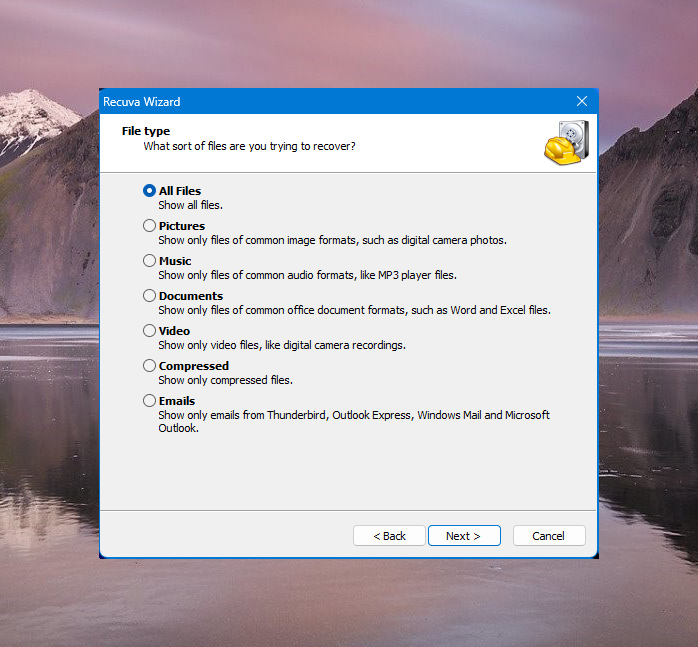
- 在文件位置部分,选择在特定位置并浏览您外部驱动器的位置。之后点击下一步。
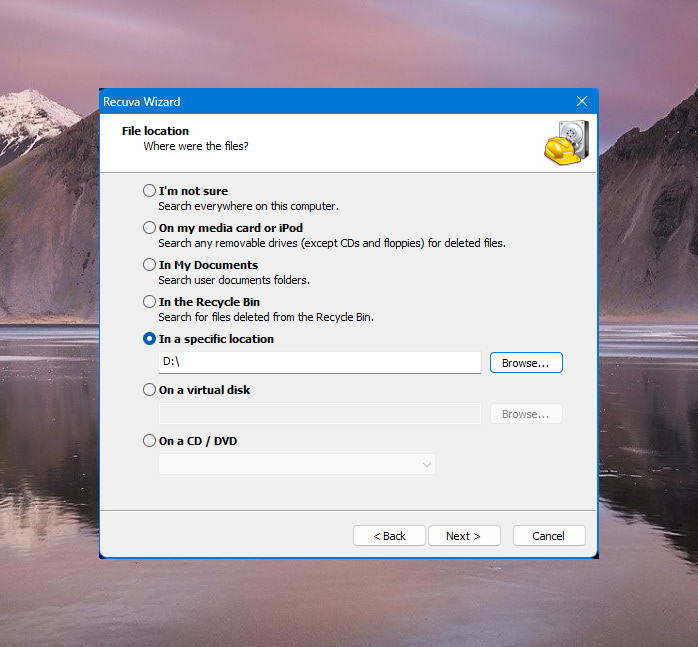
- 点击开始开始扫描您的驱动器。您可以勾选启用深度扫描以进行更高级的扫描。这个选项将导致扫描完成需要更长的时间。
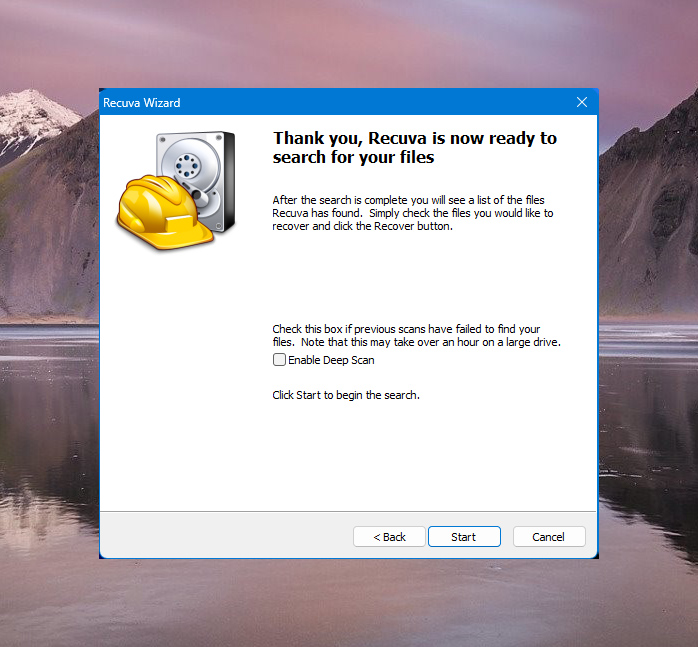
- 一旦Recuva显示了扫描结果,勾选您想要恢复的文件旁边的复选框。然后,在窗口右下角点击恢复。
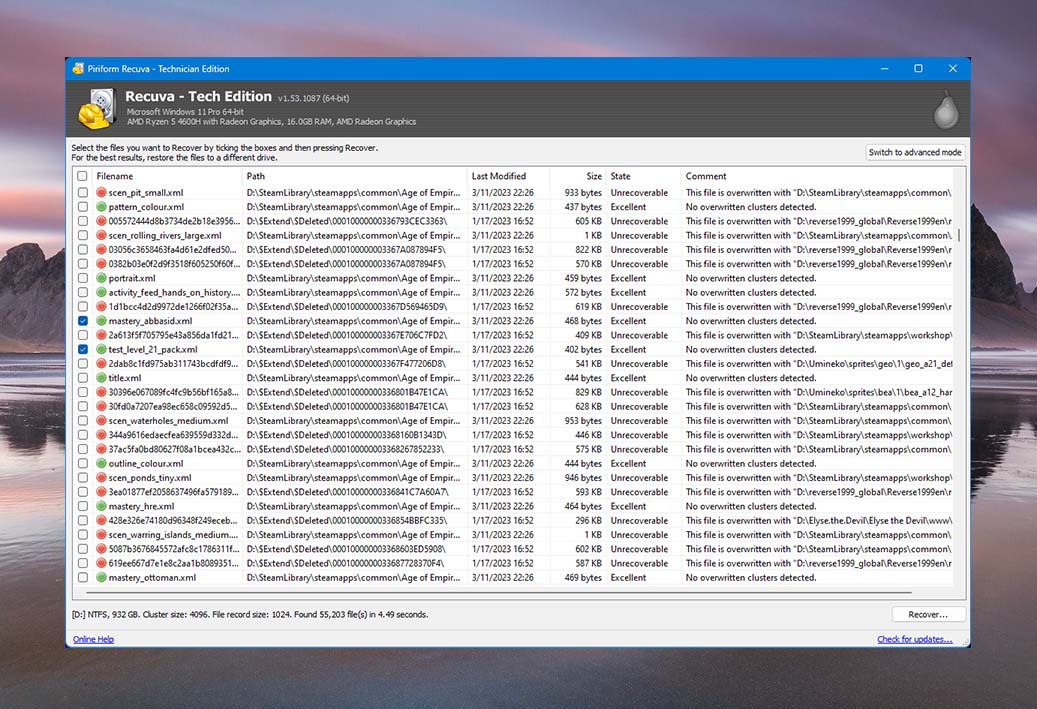
- 浏览您想要存放恢复文件的位置。之后,点击确定开始数据恢复。
方法3: 使用数据恢复服务
外部SSD往往可以存储宝贵且无法替代的信息。如果你无法通过数据恢复软件从你格式化的外部SSD中恢复数据,最好咨询专业的数据恢复服务提供商。

虽然数据恢复服务通常看起来很昂贵,但他们有高度熟练的专业团队和资源,在纠正数据丢失情况时可能非常有帮助,尤其是在你对外部SSD执行了完全格式化后。
✅为了找到并选择一个可靠的恢复服务,确保您预定一个免费咨询并提前获取价格报价。之后,您可以亲自拜访他们,或把SSD驱动器寄给他们。如果您找到一个值得信赖的数据恢复服务,他们将尽全力恢复您的数据。但在极少数情况下,如果他们做不到,大多数服务都有“无数据/不收费”政策。
结论
在外部SSD上进行数据恢复是非常可能的。然而,为了增加成功数据恢复的机会,您必须记得立即停止使用您的设备。
在大多数情况下,像Disk Drill这样的可靠数据恢复软件会帮助您恢复文件。但是,如果没有成功,您可以联系数据恢复服务以安全地取回丢失的文件。




